
Aikaisemmin voit lisätä yhteyskortin vain Asiakirjan kommentit Google-dokumentteissa. Nyt voit mainita yhteyshenkilön suoraan Google Docs -asiakirjassa, jotta saat yhteyskortin sinne. Tämä antaa muille nopeat tapoja vuorovaikutuksessa kyseisen henkilön kanssa.
Sinulla voi olla yksityinen asiakirja, jonka jaat intranet tai yritysasiakirja, jonka jaat julkisesti. Sen sijaan, että listat nimet, sähköpostiosoitteet ja puhelinnumerot yhteystietojen antamiseksi lukijoille, käytä vain maininta Google-dokumentteissa. Tämä antaa kaikille nopean ja helpon tavan lähettää sähköpostia, aikatauluttaa kokouksen tai aloittaa keskustelun.
Kuinka lisätä yhteystieto Google Docs -asiakirjaan
Google on tehnyt siitä erittäin yksinkertaisen upottaa henkilön yhteystiedot asiakirjaan. Sinun tarvitsee vain käyttää mainintaa. Olet nähnyt tällaisen asian sosiaalisen median ja viestintäsovelluksiin.
Kirjoita @ (at) symboli, jota seuraa henkilön nimi. Kun aloitat kirjoittamalla nimen, näet pudotusluettelon ihmisistä, jotka poimimaan. Valitse haluamasi ja heidän nimensä (tai joissakin tapauksissa heidän sähköpostiosoitteensa) tulee sisältöön.
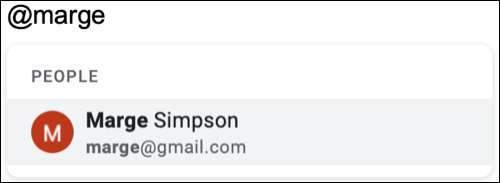
Valinnaisesti jakaa asiakirja
Sinun ei tarvitse Jaa Google-dokumentti-asiakirja Kun mainitset, mutta Google Docs pyytää sinua tekemään niin, kun mainitset ensin jonkun.
Kehokas tulee pienen ponnahdusviestin muodossa. Jos haluat jakaa asiakirjan heidän kanssaan, napsauta "Jaa" ja noudata sitten myöhemmät jakamispyynnöt. Jos et halua jakaa asiakirjaa heidän kanssaan, napauta "Hylkää".
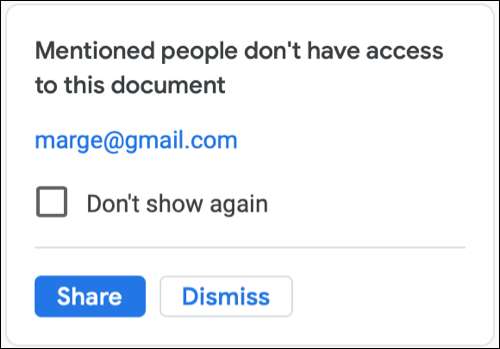
Mitä voit tehdä osoitekirjan Google-dokumentteihin
Kun mainitset ja valitset jonkun, sinä ja muut asiakirjat käyttäjät voivat siirtää kohdistimen henkilön nimen yli nähdäkseen heidän yhteystiedot. Google kutsuu tämän pienen ikkunan älykkään sirun.
Mutta voit tehdä paljon enemmän kuin vain nähdä heidän tietonsa. Voit myös lisätä ne omaan yhteystietoluetteloosi, lähetä ne sähköpostiviestin, aikataulun tapahtuman, aloittaa keskustelun tai aloittaa videopuhelun.
Siirrä kohdistin kortin alaosaan valitaksesi jonkin näistä vaihtoehdoista. Huomaa, että yhteystietojen yksityiskohdista riippuen jotkin vaihtoehdot eivät ehkä ole käytettävissä.
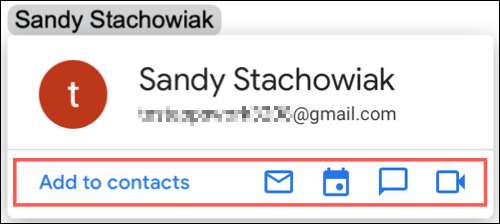
Jokainen vuorovaikutusvaihtoehto avautuu vastaavassa Google-sovelluksessa: Gmail, Google-kalenteri, Google Hangouts tai Chat Ja Google Meet.
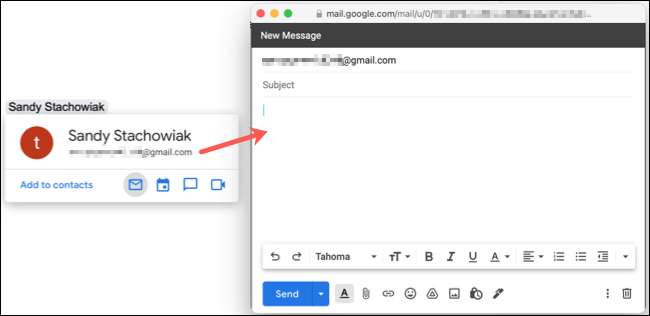
Jos mainittu henkilö on jo Google-yhteystietosi, sinulla on myös mahdollisuus muokata korttiaan. Klikkaa ”Muokkaa kontakti” alareunassa hienossa siru. Tämä avaa Googlen yhteystiedot uuteen selaimen välilehti ja näyttää, että yhteystiedon kortin.
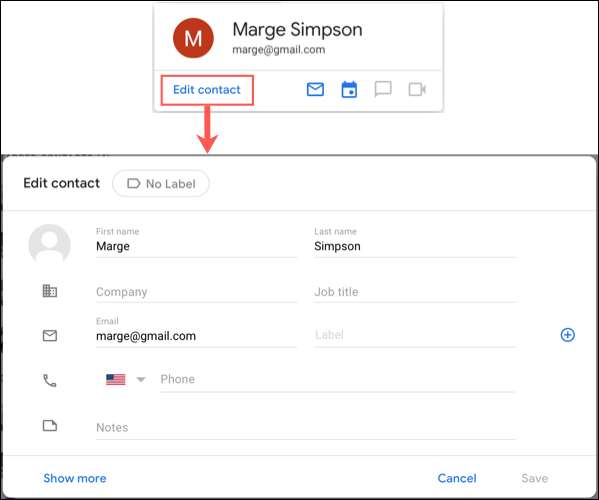
Seuraavan kerran luot asiakirjan yhteystiedot tukihenkilökuntasi, asiakaspalveluun tai IT-asiantuntijoiden, muista käyttää Google Docs mainintaa ominaisuus. Tämä säästää lisäämällä manuaalisesti kaikille yhteystiedot ja antaa lukijoille erilaisia tapoja olla vuorovaikutuksessa niiden kanssa samanaikaisesti.







